Em alguns layouts, você tem a possibilidade de alterar as cores do rodapé da sua loja online, caso queira usar cores diferentes das que foram definidas no layout da sua Nuvemshop.
A seguir, te mostramos como alterar as cores para o rodapé da sua loja.
Vamos aos passos!
1. Acessar o painel administrador Nuvemshop.
2. Seguir o caminho "Loja online > Layout" e clicar em "Editar Layout".
3. Deslizar até a seção "Rodapé da página" e clicar nela.
4. Marcar a opção "Usar estas cores para o rodapé da página" na seção Cores para habilitar a opção de cores para o rodapé.
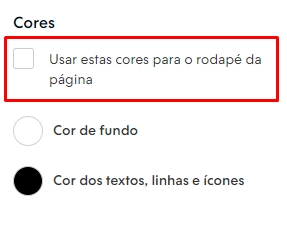
5. Para alterar a cor de fundo ou dos textos e ícones, basta clicar sobre cada opção e selecionar a cor desejada.
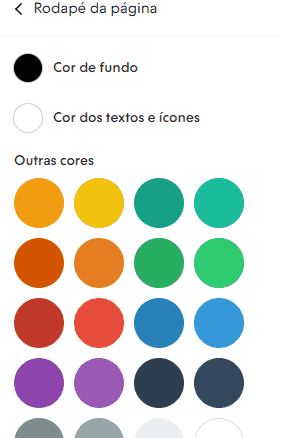
6. Se a cor não estiver entre as sugestões, basta clicar em "Nova cor" e escolher uma no quadro, clicando por fim em "Usar esta cor". Confira o exemplo abaixo:
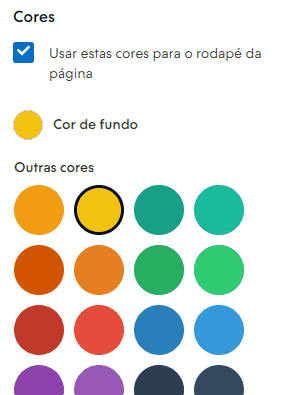
Apenas para os layouts:
Trend
Para o Layout Trend, você verá a opção "Cor de fundo do rodapé", com uma caixa de seleção. É possível alterar as cores de fundo do rodapé considerando as quatro opções: Cor principal de sua marca, Cor secundária, Cor de fundo e Cor de textos:
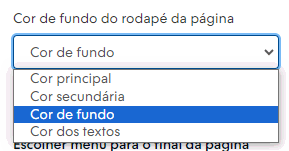
❗ Caso não saiba quais cores estão definidas em cada opção, volte ao início do menu editor, localizar a seção "Cores da sua marca" e clicar nela para abrir os detalhes. Confira o GIF de exemplo abaixo:
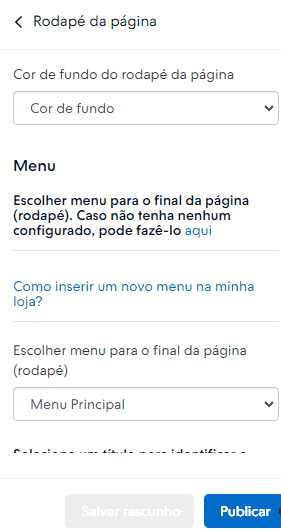
Por padrão, a cor de fundo do rodapé vem definida com a cor de fundo da loja. Você pode mudar para a opção cor principal, cor secundária ou cor de textos.
Idea
Para o Layout Idea, você verá a opção "Cor de fundo do rodapé", com uma caixa de seleção. É possível alterar as cores de fundo do rodapé considerando as três opções: Cor principal de sua marca, Cor de fundo e Cor de textos:
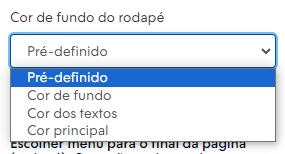
❗ Caso não saiba quais cores estão definidas em cada opção, volte ao início do menu editor, localizar a seção "Cores da sua marca" e clicar nela para abrir os detalhes. Confira o GIF de exemplo abaixo:
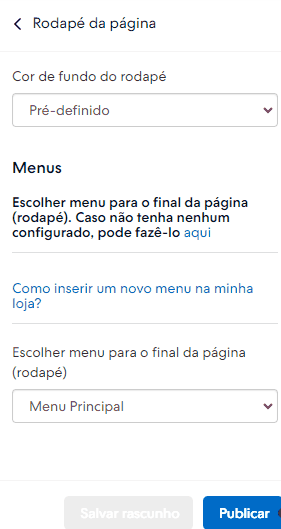
Por padrão, a cor de fundo do rodapé vem definida com a cor de fundo da loja. Você pode mudar para a opção cor de textos ou cor de fundo.
Delete7. Após escolher o tipo de fonte, basta clicar no botão "Publicar alterações".
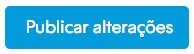
Se você estiver editando pelo rascunho, pode escolher entre "Salvar rascunho" ou "Publicar".

Pronto! 🙌
As cores do rodapé da sua loja virtual foram alteradas.
Para mais tutoriais de personalização do seu layout, recomendamos acessar a seção abaixo:


























